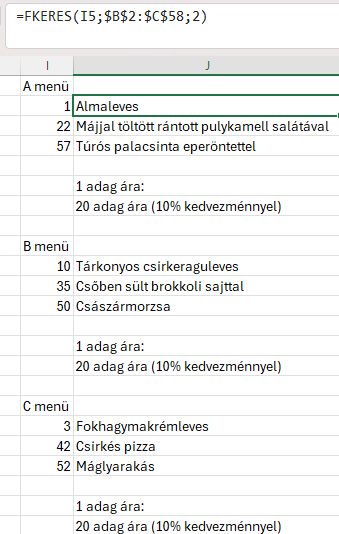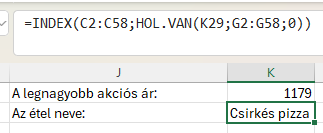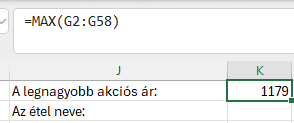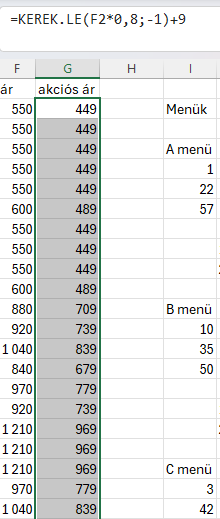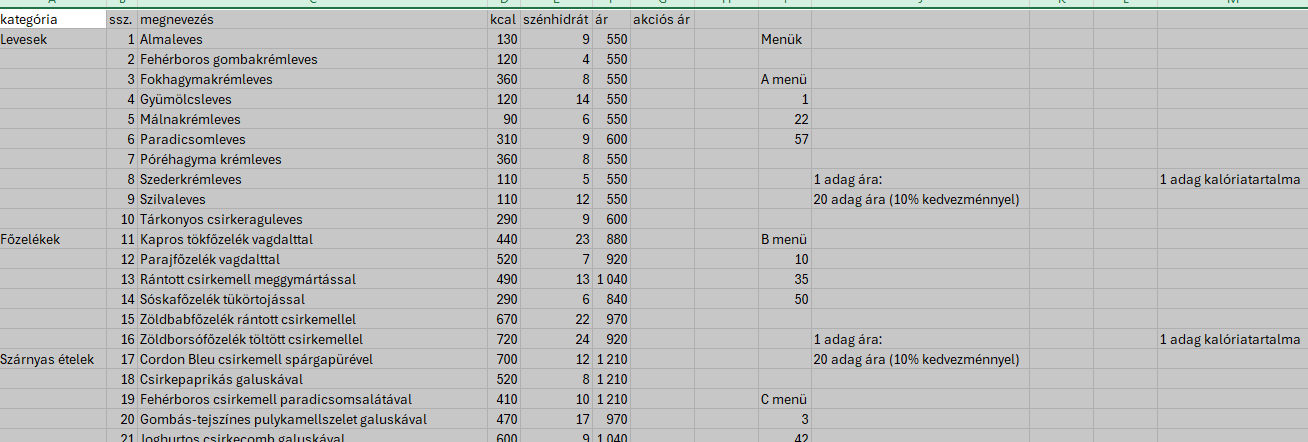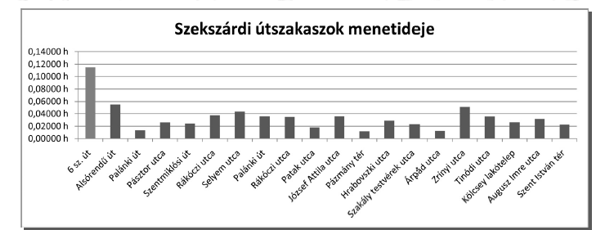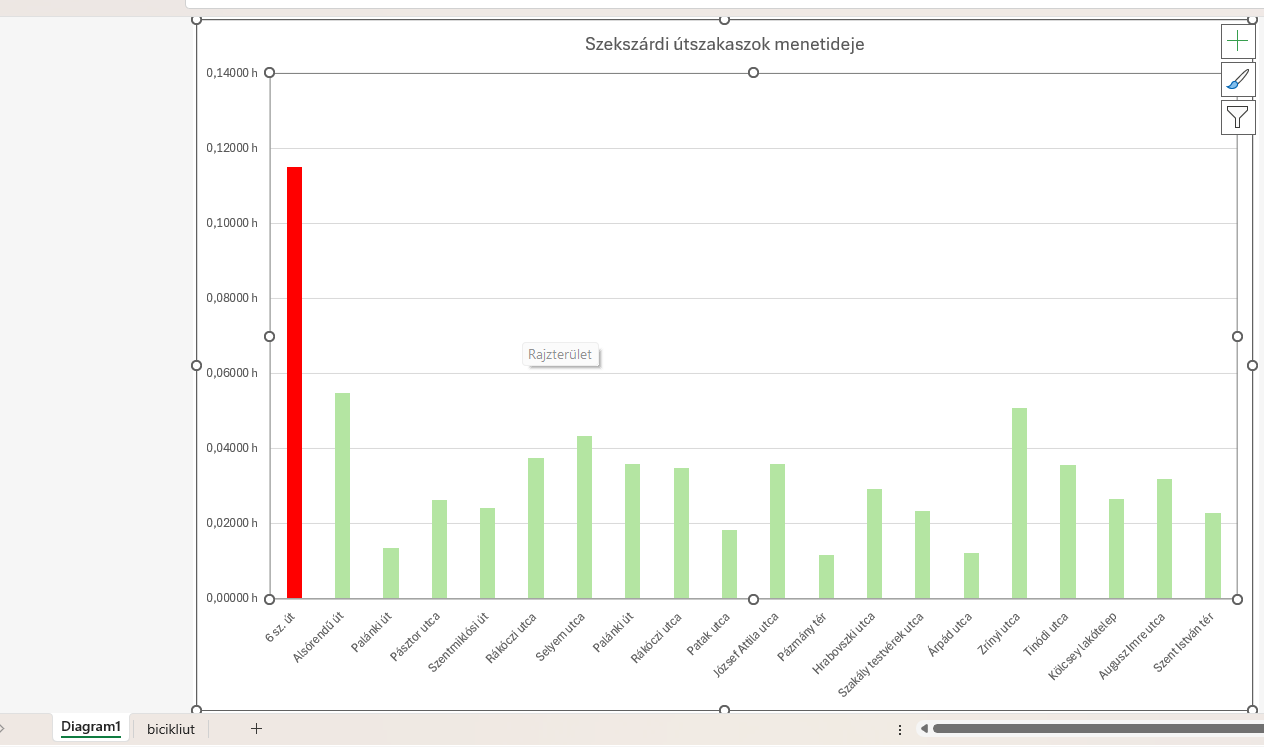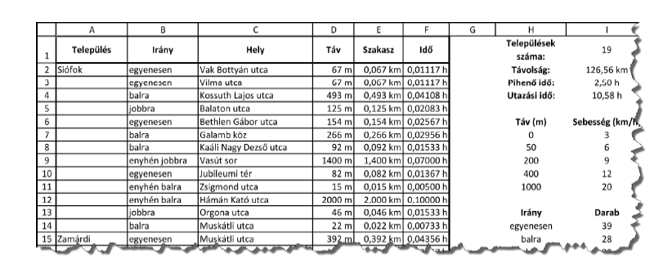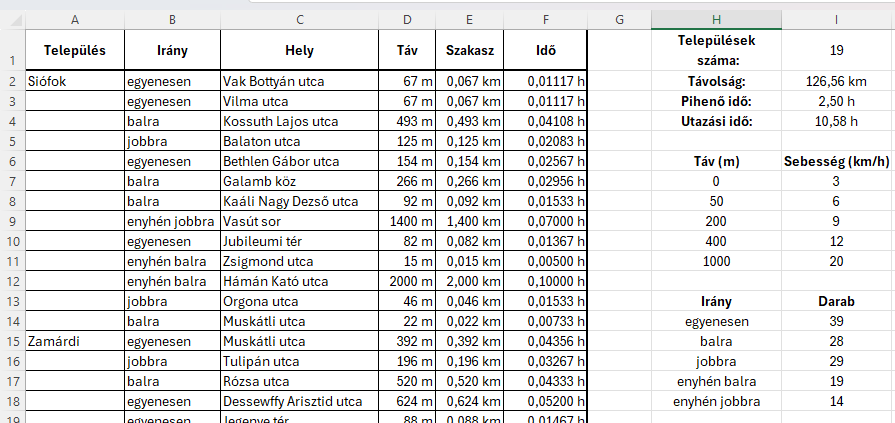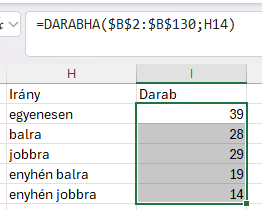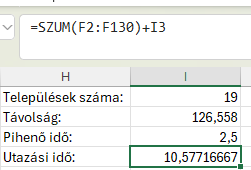Útvonal 10. Formázás
Egy egész napos biciklitúrára indulva érdemes az útvonalat részletesen megtervezni. A Siófok és Szekszárd közötti kiránduláshoz az útvonalat térképekről és útvonaltervező programok adataiból jelöljük ki. A forrásállományban rendelkezésre állnak az érintett települések nevei, azon belül az utca- és útnevek, a szükséges irányváltások és a távolságok.
Minta:
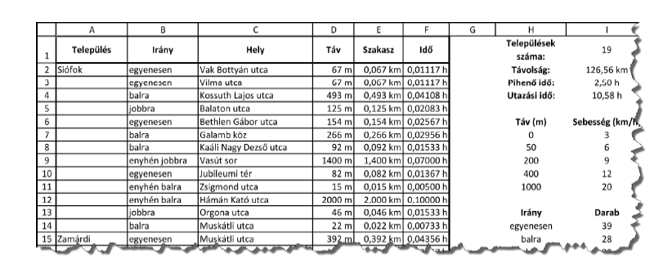
10. Formázza a táblázatot az alábbi leírás és a minta szerint:
a. A H1-es cella tartalmát formázza a minta szerint!
b. A H és az I oszlop celláit igazítsa vízszintesen középre, az első sor celláit függőlegesen is!
c. Az első sorban található oszlopneveket és a H, illetve az I oszlopban a minta szerinti
szövegeket állítsa félkövér betűstílusúra!
d. A D, az E és az F oszlopban található számértékek a minta szerinti mértékegységgel és
tizedesjeggyel jelenjenek meg!
e. Az I2:I4 tartományban a számított értékeknek állítson be minta szerinti mértékegységet és
két tizedesjegyet!
f. Az A1:F130 tartomány celláit belülről vékony, kívülről vastag vonallal szegélyezze!
Az első sort alulról is keretezze vastag vonallal! A többi adatot ne szegélyezze!
a. A H1-es cella tartalmát formázza a minta szerint!
Kattintsunk a H1 cellára.
Kezdőlap - Igazítás - Sortöréssel több sorba - Középre vízszintesen - Középre függőlegesen igazítás .
Kattintsunk a H1 cellán belül a "Települések" szó után.
Nyomjuk meg a Bal Alt + Enter billentyűkombinációt - Eredményül a " száma:" szó a cellán belül a második sorba fog esni.
b. A H és az I oszlop celláit igazítsa vízszintesen középre, az első sor celláit függőlegesen is!
Jelöljük ki a H és I oszlopokat.
Kezdőlap - Igazítás - Középre vízszintesen igazítás.
Jelöljük ki az első sort.
Kezdőlap - Igazítás - Középre vízszintesen - Középre függőlegesen igazítás .
c. Az első sorban található oszlopneveket és a H, illetve az I oszlopban a minta szerinti
szövegeket állítsa félkövér betűstílusúra!
Jelöljük ki az A1:F1 intervallumot.
Nyomjuk meg a Ctrl+B billentyűkombinációt. (Félkövér betűstílus)
Jelöljük ki a H1:H4 Ctrl gomb folyamatosan tartsuk, jelöljük ki továbbá a H6:I6; H13:I13;
Nyomjuk meg a Ctrl+B billentyűkombinációt. (Félkövér betűstílus)
d. A D, az E és az F oszlopban található számértékek a minta szerinti mértékegységgel és
tizedesjeggyel jelenjenek meg!
Jelöljük ki a D2:D130 intervallumot.
Jobb egérgomb - Cellaformázás - Szám - Szám - Tizedesjegyek : 0 - Egyéni - Írjuk be : 0" m" - OK.
Jelöljük ki a E2:E130 intervallumot.
Jobb egérgomb - Cellaformázás - Szám - Szám - Tizedesjegyek : 3 - Egyéni - Írjuk be : 0" km" - OK.
Jelöljük ki a F2:F130 intervallumot.
Jobb egérgomb - Cellaformázás - Szám - Szám - Tizedesjegyek : 5 - Egyéni - Írjuk be : 0" h" - OK.
e. Az I2:I4 tartományban a számított értékeknek állítson be minta szerinti mértékegységet és
két tizedesjegyet!
Kattintsunk az I2 cellára
Jobb egérgomb - Cellaformázás - Szám - Szám - Tizedesjegyek : 2 - Egyéni - Írjuk be : 0" km" - OK.
Jelöljük ki a I3:I4 intervallumot.
Jobb egérgomb - Cellaformázás - Szám - Szám - Tizedesjegyek : 2 - Egyéni - Írjuk be : 0" h" - OK.
f. Az A1:F130 tartomány celláit belülről vékony, kívülről vastag vonallal szegélyezze!
Az első sort alulról is keretezze vastag vonallal! A többi adatot ne szegélyezze!
Kattintsunk az A1, vagy bármely mezőre a táblázaton belül, és nyomjuk meg a Ctrl+A billentyűkombinációt, ezáltal a teljes táblázat kijelölésre kerül.
(Ha többet jelöl ki, akkor a jobb alsó zöld négyzettel korrigálható)
Jobb egérgomb - Cellaformázás - Szegély - Vékony vonal : Belül - Vastag vonal : Körül - OK.
Jelöljük ki az A1:F1 intervallumot.
Jobb egérgomb - Cellaformázás - Szegély - Vastag vonal : Körül - OK.
Eredmény:
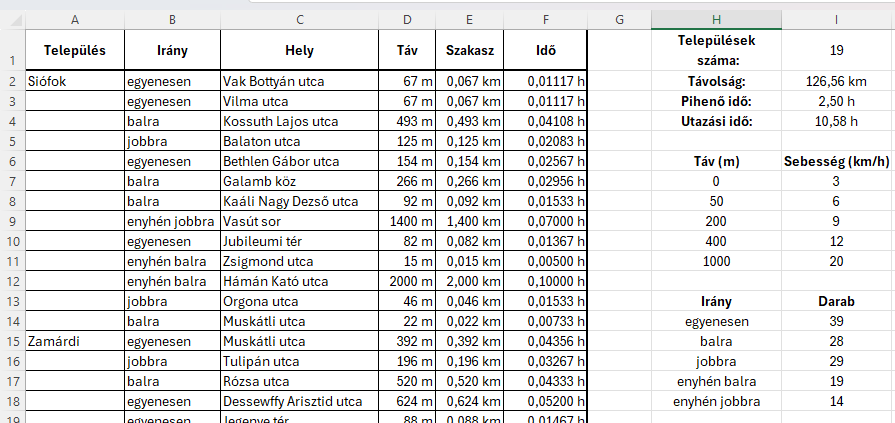
Hogyan oldanád meg?
11. Készítsen oszlopdiagramot külön munkalapra, mely a szekszárdi útszakaszok megtételéhez szükséges menetidőket ábrázolja!
a. A vízszintes tengelyen az érintett útszakaszok neve (Hely) jelenjen meg!
b. Az oszlopok színe legyen zöld, kivétel a leghosszabb menetidőhöz tartozóé, amit
állítson pirosra! A diagramnak ne legyen jelmagyarázata!
c. A diagram címe legyen „Szekszárdi útszakaszok menetideje”!